ปัจจุบัน iPhone และ Android เป็นสองแพลตฟอร์มมือถือที่ยิ่งใหญ่ที่สุดในโลก แม้ว่าจะมีช่องว่างขนาดใหญ่ระหว่างพวกเขา และมีสงครามกันอย่างต่อเนื่องระหว่างแฟน ๆ จากทั้งสองค่าย แต่ก็อาจจำเป็นต้องถ่ายโอนข้อมูลจากอุปกรณ์เครื่องหนึ่งไปยังอีกเครื่องหนึ่ง และในทางกลับกัน มันสามารถทำได้? แน่นอนใช่. ข้อมูลต่อไปนี้จะอธิบายวิธีถ่ายโอนผู้ติดต่อจาก iPhone ไปยัง Android

เปลี่ยนการติดต่อด้วยตนเอง
แอป iPhone Contacts โดยเฉพาะออกแบบมาเพื่อตั้งค่ารายชื่อติดต่อที่แชร์ด้วยตนเองทีละรายการบนอุปกรณ์เครื่องที่สอง ในการดำเนินการนี้ คุณต้องเปิดแอปพลิเคชันที่เหมาะสมเพื่อเลือกผู้ติดต่อที่ต้องการ ข้อมูลจะปรากฏบนหน้า คุณต้องเลื่อนลงเพื่อเลือกรายการ "แบ่งปัน" คุณสามารถแบ่งปันผู้ติดต่อทางอีเมลหรือข้อความ น่าเสียดาย,คุณสามารถเข้าถึงรายชื่อติดต่อได้ครั้งละหนึ่งรายการเท่านั้น ดังนั้นหากรายการของคุณมีรายการเป็นร้อยหรือหลายพันรายการ จะใช้เวลาสักครู่ในการโอน นั่นคือการซิงโครไนซ์รายชื่อ iPhone กับ Android นั้นช้าที่สุด
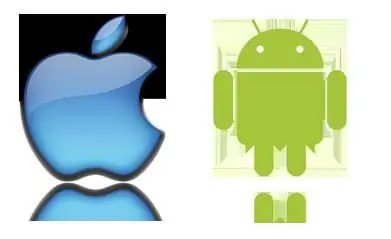
แอปพลิเคชั่น iTunes
คุณสามารถใช้วิธีขั้นสูงกว่านี้ได้ ทำได้โดยการซิงค์รายชื่อ iPhone และ Google วิธีนี้สามารถใช้ได้โดยใช้ iTunes ที่ติดตั้งบนคอมพิวเตอร์ การเชื่อมต่ออินเทอร์เน็ต และสายเคเบิลพิเศษสำหรับการเชื่อมต่อกับ iPhone และบัญชี Google
การซิงโครไนซ์รายชื่อในกรณีนี้จะส่งผลต่อชื่อผู้ติดต่อ เบอร์ รูปภาพ และข้อมูลอื่นๆ รวมทั้งที่อยู่ อีเมล บันทึกต่างๆ และที่อยู่เว็บไซต์ หากมี

ทำอย่างไร
โอนรายชื่อจาก iPhone ไปยัง Android ดังนี้ ขั้นแรก อุปกรณ์ Apple จะต้องเชื่อมต่อกับคอมพิวเตอร์ อุปกรณ์หลังการเชื่อมต่อจะแสดงใน iTunes คุณควรคลิกที่ทางลัดเพื่อดูหน้าสรุป จากนั้นเลือกรายการ "ข้อมูล" ถัดจากรายการ "ซิงค์รายชื่อติดต่อ" คุณต้องทำเครื่องหมายในช่องแล้วเลือกรายการ "ที่อยู่ติดต่อ Google" จากเมนูแบบเลื่อนลง หลังจากนั้น คุณจะต้องเข้าสู่ระบบบัญชี Google และรหัสผ่านของคุณ หากยังไม่เคยทำมาก่อน คุณยังสามารถเปลี่ยนบัญชีที่ตั้งไว้ก่อนหน้านี้ได้โดยคลิกปุ่มตั้งค่าหลังจากคลิก "ใช้" แอป iTunes จะเริ่มซิงค์รายชื่อ iPhone กับ Android
หากบัญชี Google ของคุณยังไม่ได้ลงทะเบียนบนโทรศัพท์ของคุณ คุณสามารถทำให้ง่ายขึ้นโดยเพิ่มในเมนูพิเศษ: "การตั้งค่า" - "บัญชี"

การใช้แอพ iCloud
อีกวิธีในการถ่ายโอนผู้ติดต่อจาก iPhone ไปยัง Android คือการใช้บริการ iCloud หากอุปกรณ์ Apple ของคุณเปิดใช้งานบริการนี้อยู่แล้ว เป็นไปได้มากว่าจะมีสำเนาสำรองของผู้ติดต่อทั้งหมดของคุณในบริการนี้ คุณสามารถใช้อินเทอร์เน็ตเบราว์เซอร์เวอร์ชันเดสก์ท็อป ไปที่เว็บไซต์บริการ ซึ่งคุณสามารถเข้าสู่ระบบด้วยข้อมูลเข้าสู่ระบบ iCloud ของคุณ ในการดูรายชื่อผู้ติดต่อ เลือก "ผู้ติดต่อ" จากนั้นเลือกข้อมูลที่คุณต้องการส่งออก ถัดไป คลิกไอคอนรูปเฟืองที่มุมล่างซ้าย จากนั้นเลือกรายการ "ส่งออกนามบัตร" ไฟล์ VCF ที่มีรายชื่อติดต่อที่โอนจะถูกดาวน์โหลดลงในคอมพิวเตอร์ของคุณ ตอนนี้คุณสามารถปิด iPhone 4 ของคุณ การโอนรายชื่อไปยังอุปกรณ์ Android สามารถทำได้โดยการนำเข้าไฟล์ที่สร้างไว้ก่อนหน้านี้ไปยัง Google Contacts หรือโดยการคัดลอกไปยังไดเร็กทอรี / SDCard ของ Gadget ของคุณ จากนั้นสามารถนำเข้าโดยตรงไปยังโทรศัพท์โดยใช้แอปพลิเคชันพิเศษ "ผู้ติดต่อ"
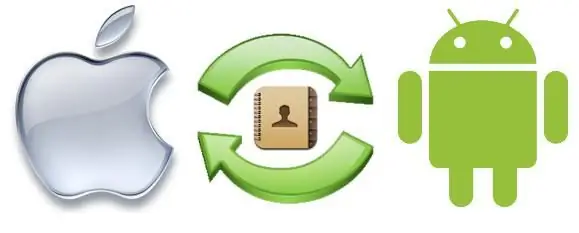
สำรองข้อมูลผู้ติดต่อ
แอปมักมีประโยชน์เมื่อใช้รายชื่อติดต่อ หนึ่งในนั้นคือการสำรองข้อมูลผู้ติดต่อสำหรับ iOS ช่วยให้คุณสามารถสำรองและแลกเปลี่ยนรายชื่อติดต่อจาก iPhone เป็นโทรศัพท์ Android โดยไม่ต้องใช้ลิงก์กลาง เช่น คอมพิวเตอร์
การถ่ายโอนผู้ติดต่อจาก iPhone ไปยัง Android ในลักษณะนี้ในขั้นต้นนั้นเกี่ยวข้องกับการติดตั้งแอพ Contacts Backup จาก App Store ถัดไป คุณสามารถเรียกใช้โปรแกรม จากนั้นเลือกรายการ "สำรองข้อมูล" ขั้นตอนนี้จะคัดลอกผู้ติดต่อ iPhone ที่คุณมีอยู่ หลังจากนั้นคุณสามารถไปที่อีเมลเพื่อส่งไฟล์ VCF โดยใช้ ส่งข้อความพร้อมไฟล์แนบไปยังบัญชีของคุณ ในอุปกรณ์ที่รับ คุณจะต้องเปิดข้อความนี้ ดาวน์โหลดไฟล์ที่แนบมา จากนั้นนำเข้าเนื้อหาไปยังโทรศัพท์ของคุณ การซิงโครไนซ์รายชื่อผู้ติดต่อ Android กับ iPhone ไม่ได้ยากเป็นพิเศษ และสำหรับหลายๆ คนกลับกลายเป็นว่าเป็นวิธีที่สะดวกที่สุดในการถ่ายโอนข้อมูล

ใช้แอพ Bump
ตัวเลือกนี้ก็น่าสนใจเช่นกัน เมื่อใช้แอปพลิเคชัน Bump คุณสามารถถ่ายโอนรายชื่อติดต่อและไฟล์อื่นๆ โดยเพียงแค่เชื่อมต่ออุปกรณ์ต่างๆ เข้าด้วยกัน ในการดำเนินการนี้ จำเป็นต้องติดตั้งโปรแกรมบนอุปกรณ์ทั้งสอง รวมทั้งมีการเชื่อมต่ออินเทอร์เน็ตที่ใช้งานได้ ในกรณีนี้ การถ่ายโอนผู้ติดต่อจาก iPhone ไปยัง Android นั้นค่อนข้างง่าย
ขั้นแรกคุณต้องติดตั้งแอปในอุปกรณ์ทั้งสองเครื่อง ต่อไปต้องรันทั้งคู่เครื่องใช้ต้องได้รับอนุญาตเมื่อได้รับแจ้ง เนื่องจากคุณสนใจที่จะโอนรายชื่อติดต่อจาก iPhone ไปยัง Android คุณควรเปิดส่วน "รายชื่อติดต่อ" บนอุปกรณ์เครื่องแรก จะแสดงรายการทั้งหมด หลังจากนั้น คุณต้องทำเครื่องหมายผู้ติดต่อที่คุณจะโอน ป้ายกำกับ “สมัครเลย” จะปรากฏขึ้นที่มุมขวาบนของหน้าจอทันที หลังจากการปรับเปลี่ยนทั้งหมดนี้ คุณควรคลิกปุ่มเชื่อมต่อในกล่องโต้ตอบป๊อปอัปเพื่อเริ่มการโต้ตอบระหว่างอุปกรณ์ทั้งสอง การดำเนินการนี้จะส่งสำเนาของผู้ติดต่อทั้งหมดที่คุณเลือกไปยังอุปกรณ์รับ
ทางเลือกอื่นๆ
ถ่ายโอนผู้ติดต่อจาก iPhone ไปยัง Android โดยใช้แอปพลิเคชั่น My Contacts Backup ที่สะดวกและใช้งานได้จริง (MC Backup) ในการดำเนินการนี้ คุณเพียงแค่เข้าสู่ App Store ดาวน์โหลดแอปพลิเคชันเวอร์ชันฟรีที่นั่น จากนั้นติดตั้งและลงชื่อเข้าใช้ ในโปรแกรมเอง คุณต้องคลิกปุ่มสำรอง แอปพลิเคชันจะสร้างไฟล์พิเศษในรูปแบบ vCard พิเศษโดยอัตโนมัติ หลังจากการปรับเปลี่ยนดังกล่าว คุณเพียงแค่ต้องส่งไฟล์ที่สร้างในโปรแกรมไปยังเมลของคุณ จากอุปกรณ์ Android คุณจะเข้าสู่บัญชีอีเมลของคุณ ค้นหาข้อความที่ส่งไปก่อนหน้านี้ เปิดมัน จากนั้นดาวน์โหลดไฟล์ที่ต้องการไปยังแกดเจ็ตของคุณ เมื่อเสร็จแล้ว คุณสามารถนำเข้าข้อมูลทั้งหมดลงในสมุดโทรศัพท์ได้
แต่การโอนรายชื่อ Android-iPhone สามารถทำได้ในวิธีที่ง่ายกว่า คุณเพียงแค่ต้องใช้ซิมการ์ดที่คุณมี คุณต้องคัดลอกรายชื่อทั้งหมดจากโทรศัพท์ไปที่ซิมการ์ด. หลังจากนั้น คุณสามารถแตกไฟล์และติดตั้งบน iPhone ของคุณ เมื่อเสร็จแล้ว คุณสามารถคัดลอกผู้ติดต่อไปยังอุปกรณ์ของคุณ ขั้นตอนนี้อาจไม่สำเร็จเสมอไป เนื่องจากรูปถ่ายผู้ติดต่อบางส่วนอาจสูญหาย แต่ข้อมูลส่วนใหญ่จะถูกบันทึกไว้
สรุป
อย่างที่คุณเห็น การโอนรายชื่อจากเครื่องหนึ่งไปยังอีกเครื่องหนึ่งไม่ใช่เรื่องยาก บ่อยครั้งที่กระบวนการนี้ไม่ง่ายอย่างที่เราต้องการ แต่ทุกอย่างสามารถทำได้ โดยธรรมชาติแล้ว อาจมีวิธีการอื่นๆ ที่ไม่ได้นำมาพิจารณา อย่างไรก็ตาม ตัวเลือกที่นำเสนอและอธิบายสามารถเรียกได้ว่าสามารถเข้าถึงได้สำหรับผู้ที่ไม่เชี่ยวชาญด้านเทคโนโลยีมากนัก หากคุณมีความรู้ที่ลึกซึ้งยิ่งขึ้น ก็ค่อนข้างเป็นไปได้ที่จะใช้ทางเลือกอื่น






